Cách khắc phục sự cố kết nối Bluetooth trên Windows 10

Khắc phục sự cố Bluetooth trên Windows 10 với các bước đơn giản nhưng hiệu quả, giúp thiết bị kết nối trở lại bình thường.
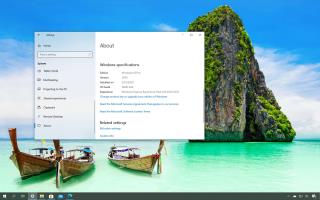
Windows 10 May 2020 Update (version 2004) is now available for compatible devices running version 1909 or 1903 as an optional update starting on May 27, 2020, and you can install it manually through Windows Update.
Tuy nhiên, bây giờ bạn đang kiểm soát các bản cập nhật tính năng, câu hỏi vẫn là liệu bạn có nên cài đặt nó ngay bây giờ hay đợi lâu hơn một chút vì các thiết bị dường như có nhiều cơ hội gặp sự cố hơn trong những ngày đầu.
Trong hướng dẫn này , chúng tôi sẽ cố gắng xác định xem bạn nên cài đặt hay bỏ qua phiên bản 2004 cho Windows 10.
Có an toàn để cài đặt phiên bản 2004 không?
Câu trả lời tốt nhất là “Có”, theo Microsoft là an toàn để cài đặt Bản cập nhật tháng 5 năm 2020 , nhưng bạn nên lưu ý các vấn đề có thể xảy ra trong và sau khi nâng cấp. Ví dụ: tại trang web của trung tâm bảng điều khiển sức khỏe , bạn có thể thấy rằng công ty đã giải quyết nhiều vấn đề trong suốt quá trình triển khai. Ví dụ: lỗi kết nối và ngắt kết nối đế cắm Thunderbolt. Sự cố khi kết nối với Bluetooth và cài đặt trình điều khiển âm thanh. Các thiết bị có tốc độ làm mới thay đổi iGPU không hoạt động như mong đợi và các hành vi không mong muốn với trình điều khiển Nvidia cũ hơn.
Mặc dù nhiều vấn đề đã được giải quyết, nhưng nhiều vấn đề khác vẫn có thể tác động tiêu cực đến trải nghiệm người dùng, chẳng hạn như vấn đề chẵn lẻ với Không gian lưu trữ đang gây ra sự cố cho người dùng cố gắng truy cập dữ liệu của họ và mất dữ liệu trong một số trường hợp. Microsoft đã đưa ra một giải pháp để giảm thiểu sự cố , nhưng vẫn không có giải pháp khắc phục vĩnh viễn.
Thông thường, các vấn đề trong những ngày đầu không có gì lạ vì việc kiểm tra một hệ điều hành mới trên hàng nghìn tổ hợp phần cứng và phần mềm là một nhiệm vụ phức tạp. Tuy nhiên, bản phát hành cụ thể này rất không ổn định đối với nhiều người dùng, ngay cả sau khi bản cập nhật tính năng trải qua vài tháng trong giai đoạn thử nghiệm.
Ngoài các trục trặc trong quá trình triển khai, phiên bản này cũng đã gặp phải nhiều sự cố khác với các bản cập nhật tích lũy nhằm giải quyết các sự cố hiện có và cải thiện trải nghiệm tổng thể.
Microsoft đã chủ động chặn bản cập nhật trên các thiết bị được biết là có vấn đề về khả năng tương thích, nhưng một số người dùng vẫn thường xuyên phàn nàn về việc mọi thứ không hoạt động như mong đợi.
Mặc dù gã khổng lồ phần mềm đã thực hiện rất nhiều thay đổi đối với cơ chế cập nhật của mình, bao gồm việc làm cho bản cập nhật trở thành tùy chọn, hoàn thiện nó sớm hơn và tập trung vào việc sửa lỗi trước khi ra mắt, nhưng việc chuyển từ bản phát hành cũ hơn sang phiên bản mới nhất sẽ yêu cầu cài đặt lại toàn bộ, có nghĩa là rằng có rất nhiều vấn đề có thể xảy ra khi thực hiện nâng cấp tại chỗ .
Ngoài các sự cố không xác định có thể xảy ra với bản cập nhật tính năng mới, bạn cũng có thể gặp sự cố về phần mềm và khả năng tương thích nếu bạn đang sử dụng trình điều khiển lỗi thời, ứng dụng được thiết kế kém, chương trình cũ hoặc phần mềm bảo mật, chẳng hạn như phần mềm chống vi-rút của bên thứ ba.
Tôi có nên đợi để cài đặt phiên bản 2004 không?
Thông thường, không bao giờ là một ý tưởng hay nếu bạn vội vàng và cài đặt một phiên bản Windows 10 mới , vì các bản phát hành trước (thậm chí là các bản cập nhật chất lượng) đã chỉ ra rằng trong những ngày đầu, vẫn có khả năng gặp phải lỗi, lỗi và sự cố tương thích.
Nếu bạn định nâng cấp , ngay cả khi bạn nhận được thông báo cho biết bản cập nhật đã sẵn sàng, bạn nên đợi tối thiểu bốn bản cập nhật chất lượng trước khi nâng cấp.
Trong trường hợp bạn không thấy tùy chọn mới trong Windows Update để tải xuống và cài đặt Bản cập nhật tháng 5 năm 2020 , bạn không nên cố gắng ép buộc phiên bản mới nhất bằng Công cụ tạo phương tiện hoặc Hỗ trợ cập nhật , vì nó có thể có nghĩa là bản cập nhật không ' t hoàn toàn tương thích cho máy tính của bạn. Sau khi phát hiện rằng nó an toàn, thì tùy chọn sẽ có sẵn cho bạn.
Nếu bạn cố gắng nâng cấp khi không thấy thông báo, bạn có thể gặp phải sự cố, chẳng hạn như “Không thể nâng cấp PC này lên Windows 10”, “Không thể nâng cấp PC này lên phiên bản này của Windows 10 do dịch vụ hoặc trình điều khiển chưa sẵn sàng ”,“ PC này không thể nâng cấp lên Windows 10. PC của bạn chưa được hỗ trợ trên phiên bản Windows 10. Bạn không cần thực hiện hành động nào. Windows Update sẽ tự động cung cấp phiên bản Windows 10 này sau khi sự cố đã được giải quyết ”hoặc các lỗi tương tự.
Ngoài ra, hãy lưu ý rằng Microsoft thường không đẩy các bản cập nhật tính năng mới cho các thiết bị sắp kết thúc dịch vụ cho đến vài tháng sau, điều đó có nghĩa là bản cập nhật có thể cần thêm thử nghiệm trước khi tự động cung cấp.
Nếu bạn có phiên bản cũ hơn và nó hoạt động bình thường (ít nhất là trong hầu hết các phần), thì bạn nên đợi thêm một thời gian nữa để nâng cấp. Tuy nhiên, bạn không nên bỏ qua phiên bản mới hoàn toàn vì phiên bản hiện tại trên thiết bị của bạn cuối cùng sẽ bị ngừng cung cấp và khi điều đó xảy ra, nó sẽ ngừng nhận các bản cập nhật bảo trì.
Cập nhật ngày 5 tháng 2 năm 2021: Theo Microsoft , Windows 10 phiên bản 2004 hiện đã sẵn sàng để triển khai rộng rãi, có nghĩa là hệ điều hành này không có các vấn đề nghiêm trọng và sẽ an toàn khi cài đặt trên hầu hết các cấu hình phần cứng và phần mềm.
Khắc phục sự cố Bluetooth trên Windows 10 với các bước đơn giản nhưng hiệu quả, giúp thiết bị kết nối trở lại bình thường.
Làm thế nào để nhận trợ giúp trong Windows 10 là một câu hỏi cần thiết. Đọc tiếp để tìm ra phương pháp tốt nhất giúp giải quyết các vấn đề liên quan đến Microsoft Windows 10.
Khám phá cách đồng bộ hóa cài đặt Windows 10 của bạn trên tất cả các thiết bị với tài khoản Microsoft để tối ưu hóa trải nghiệm người dùng.
Tất cả các máy tính Windows 10 được sản xuất từ năm 2010 trở đi đều hỗ trợ cấu hình màn hình kép mà không gặp bất kỳ sự cố nào.
Nếu Windows thông báo rằng đã xảy ra lỗi khi tạo thư mục, hãy đảm bảo sử dụng tài khoản quản trị và tắt quyền truy cập thư mục được Kiểm soát.
Nếu bạn muốn tắt Tin tức và Sở thích, hãy nhấp chuột phải vào thanh tác vụ, chọn tính năng và nhấp vào tùy chọn Tắt.
Để khắc phục lỗi Nhóm CAA301F7, hãy chạy ứng dụng ở chế độ tương thích với quyền quản trị viên và xóa dữ liệu đăng nhập Nhóm của bạn khỏi Trình quản lý thông tin xác thực.
Nếu màn hình cảm ứng Surface Book của bạn không phản hồi, hãy chạy Bộ công cụ chẩn đoán bề mặt của Microsoft và kiểm tra xem công cụ có khắc phục được sự cố không.
Nếu máy tính của bạn không thể đồng bộ hóa với time.windows.com, hãy khởi động lại dịch vụ Windows Time. Sau đó, hãy thử kết nối với một máy chủ thời gian thay thế.
Nếu Microsoft Edge không khởi chạy ở chế độ toàn màn hình, hãy bật Chế độ tối đa khi khởi động, cập nhật trình duyệt và xóa bộ nhớ cache và cookie của bạn.
Nếu xảy ra lỗi khi phát hành Giao diện Ethernet hoặc Wi-Fi, hãy chạy trình khắc phục sự cố Internet và cập nhật trình điều khiển mạng.
Máy tính Windows 10 của bạn không thể kết nối từ xa với máy tính khác? Dưới đây là một số mẹo để làm cho vấn đề biến mất.
Nếu Surface Pen của bạn ngừng hoạt động, hãy kiểm tra kỹ cài đặt áp lực bút của bạn và chạy Bộ công cụ chẩn đoán bề mặt Microsofts.
Để sửa lỗi Netflix trên Microsoft Edge, hãy xóa bộ nhớ cache và cookie của trình duyệt, cập nhật trình duyệt và bật PlayReady DRM.
Mẹo ngắn và dễ dàng này sẽ ngăn bạn nhận được các phiếu giảm giá không mong muốn khi sử dụng Microsoft Edge. Mất chưa đầy một phút.
Nếu bạn không thể đăng nhập vào tài khoản OneDrive của mình, hãy xóa thông tin đăng nhập OneDrive của bạn khỏi Thông tin đăng nhập Windows và tắt phần mềm chống vi-rút của bạn.
Nếu OneDrive không thể tạo thư mục của bạn ở vị trí bạn đã chỉ định, hãy chỉnh sửa quyền của người dùng, tắt phần mềm chống vi-rút của bạn hoặc cài đặt lại OneDrive.
Để tắt các mục nổi bật tìm kiếm trên Windows 10, hãy nhấp chuột phải vào Thanh tác vụ, chọn menu Tìm kiếm và xóa tùy chọn Hiển thị các mục nổi bật tìm kiếm.
Ứng dụng Microsoft Store mới dành cho Windows 10 sẽ có thiết kế mới, khả năng sử dụng tốt hơn và sẽ giúp các nhà phát triển gửi ứng dụng dễ dàng hơn.
Windows 10 có bộ phân tích bộ nhớ để xác định và xóa các tệp và ứng dụng không sử dụng để giải phóng dung lượng cũng như hướng dẫn cách sử dụng tính năng này.
Nếu bạn không thể tắt các tìm kiếm thịnh hành trên Google Chrome, hãy thử các phương pháp như xóa bộ nhớ cache, chặn cookie và cập nhật trình duyệt.
Dưới đây là cách bạn có thể tận dụng tối đa Microsoft Rewards trên Windows, Xbox, Mobile, mua sắm, v.v.
Nếu bạn không thể dán dữ liệu tổ chức của mình vào một ứng dụng nhất định, hãy lưu tệp có vấn đề và thử dán lại dữ liệu của bạn.
Hướng dẫn chi tiết cách xóa nền khỏi tệp PDF bằng các công cụ trực tuyến và ngoại tuyến. Tối ưu hóa tài liệu PDF của bạn với các phương pháp đơn giản và hiệu quả.
Hướng dẫn chi tiết về cách bật tab dọc trong Microsoft Edge, giúp bạn duyệt web nhanh hơn và hiệu quả hơn.
Bing không chỉ đơn thuần là lựa chọn thay thế Google, mà còn có nhiều tính năng độc đáo. Dưới đây là 8 mẹo hữu ích để tìm kiếm hiệu quả hơn trên Bing.
Khám phá cách đồng bộ hóa cài đặt Windows 10 của bạn trên tất cả các thiết bị với tài khoản Microsoft để tối ưu hóa trải nghiệm người dùng.
Đang sử dụng máy chủ của công ty từ nhiều địa điểm mà bạn quan tâm trong thời gian này. Tìm hiểu cách truy cập máy chủ của công ty từ các vị trí khác nhau một cách an toàn trong bài viết này.
Blog này sẽ giúp người dùng tải xuống, cài đặt và cập nhật driver Logitech G510 để đảm bảo có thể sử dụng đầy đủ các tính năng của Bàn phím Logitech này.
Bạn có vô tình nhấp vào nút tin cậy trong cửa sổ bật lên sau khi kết nối iPhone với máy tính không? Bạn có muốn không tin tưởng vào máy tính đó không? Sau đó, chỉ cần xem qua bài viết để tìm hiểu cách không tin cậy các máy tính mà trước đây bạn đã kết nối với iPhone của mình.


























